تحديث 2024 أبريل: توقف عن تلقي رسائل الخطأ وإبطاء نظامك باستخدام أداة التحسين الخاصة بنا. احصل عليه الآن من الرابط التالي
- تحميل وتثبيت أداة الإصلاح هنا.
- دعها تفحص جهاز الكمبيوتر الخاص بك.
- الأداة بعد ذلك إصلاح جهاز الكمبيوتر الخاص بك.
ربما لديك الكثير من البرامج النصية و بوويرشيل الوحدات التي تستخدمها كل يوم. هذه البرامج النصية تنفيذ عدد من الإجراءات المختلفة. تذكر بناء الجملة الذي يستخدمه البرنامج النصي لاستدعاء هذا الأمر ، أو إذا كنت محظوظًا ، فاكتشف أن تنفيذ البرنامج النصي لإيقاف خادم الإنتاج هذا أمر شبه مستحيل تقريبًا.
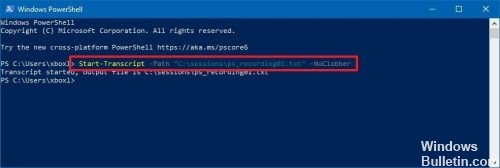
يمكنك تطبيق نوع من إطار عمل التسجيل الذي يكتب الأوامر المختلفة إلى ملف نصي ، ولكن سيكون من الأسهل تسجيل كل هذه الأوامر. نسخ PowerShell تسمح بهذا التسجيل.
بدء نسخة
يتيح لك الأمر Start-Transcript cmd let إنشاء سجل لكل جلسة PowerShell أو جزء منها في ملف نصي. يحتوي النسخ على جميع الأوامر التي يدخلها المستخدم وجميع المخرجات التي تظهر على وحدة التحكم.
بدءًا من Windows PowerShell 5.0 ، يتضمن Start-Transcript اسم المضيف في اسم الملف الذي تم إنشاؤه لجميع النصوص. هذا مفيد بشكل خاص إذا كان التسجيل مركزياً في مؤسستك. تحتوي الملفات التي تم إنشاؤها باستخدام الأمر cmdlet الخاص بـ Start-Transcript على أحرف عشوائية في الأسماء لتجنب أي خطر للكتابة أو التكرار عند بدء تشغيل نصين أو أكثر في وقت واحد. كما يمنع الاكتشاف غير المصرح به للنصوص المخزنة في مشاركة ملف مركزي. ضمن Windows PowerShell 5.0 ، يعمل أمر cmdlet الخاص بـ Start-Transcript أيضًا تحت Windows PowerShell ISE.
تحديث أبريل 2024:
يمكنك الآن منع مشاكل الكمبيوتر باستخدام هذه الأداة ، مثل حمايتك من فقدان الملفات والبرامج الضارة. بالإضافة إلى أنها طريقة رائعة لتحسين جهاز الكمبيوتر الخاص بك لتحقيق أقصى أداء. يعمل البرنامج على إصلاح الأخطاء الشائعة التي قد تحدث على أنظمة Windows بسهولة - لا حاجة لساعات من استكشاف الأخطاء وإصلاحها عندما يكون لديك الحل الأمثل في متناول يدك:
- الخطوة 1: تنزيل أداة إصلاح أجهزة الكمبيوتر ومحسنها (Windows 10 ، 8 ، 7 ، XP ، Vista - Microsoft Gold Certified).
- الخطوة 2: انقر فوق "بدء المسح الضوئي"للعثور على مشاكل تسجيل Windows التي قد تسبب مشاكل في الكمبيوتر.
- الخطوة 3: انقر فوق "إصلاح الكل"لإصلاح جميع القضايا.
كيفية تسجيل جلسة قيادة في PowerShell
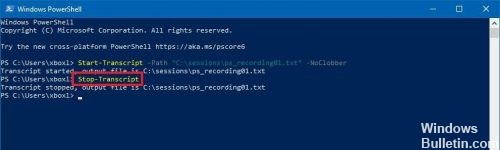
لإنشاء نسخة لكل أمر تكتبه في PowerShell في جلسة وحدة تحكم معينة ، قم بما يلي:
فتح ابدأ.
إذا كنت تبحث عن PowerShell ، انقر فوق "أفضل نتيجة" لفتح التجربة.
اكتب الأمر التالي لبدء حفظ الجلسة في ملف نصي ، ثم اضغط على Enter:
بدء النسخة - المسار "C: \ Folder \ PATH \ POWERSHELL_TRANSCRIPT_FILENAME.txt" -NoClobber
في الأمر ، تأكد من تحديث الملف النصي بموقع واسم الملف الذي تريد استخدامه. يمنع رمز التبديل -NoClobber سجل موجود من الكتابة.
بمجرد اكتمال الخطوات ، يمكنك متابعة تنفيذ الأوامر بشكل طبيعي ، وفي الخلفية ، يقوم PowerShell بإنشاء نسخة في ملف نصي وحفظه في المسار الذي حددته في الأمر.
https://superuser.com/questions/1309138/how-to-record-a-terminal-session-in-windows
نصيحة الخبراء: تقوم أداة الإصلاح هذه بفحص المستودعات واستبدال الملفات التالفة أو المفقودة إذا لم تنجح أي من هذه الطرق. إنه يعمل بشكل جيد في معظم الحالات التي تكون فيها المشكلة بسبب تلف النظام. ستعمل هذه الأداة أيضًا على تحسين نظامك لتحقيق أقصى قدر من الأداء. يمكن تنزيله بواسطة بالضغط هنا

CCNA، Web Developer، PC Troubleshooter
أنا متحمس للكمبيوتر وممارس تكنولوجيا المعلومات. لدي سنوات من الخبرة ورائي في برمجة الكمبيوتر واستكشاف الأخطاء وإصلاحها وإصلاح الأجهزة. أنا متخصص في تطوير المواقع وتصميم قواعد البيانات. لدي أيضًا شهادة CCNA لتصميم الشبكات واستكشاف الأخطاء وإصلاحها.

